「Google Chrome 9」のFlashで日本語入力できない症状の対策方法
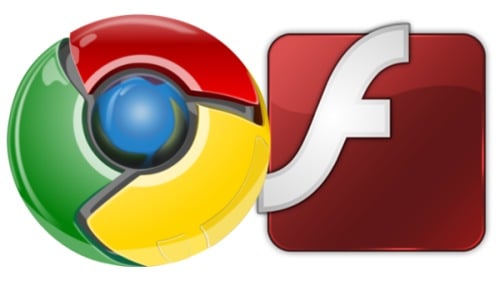
2011年02月04日にWebブラウザ「Google Chrome 9」の安定版がリリースされました。
「Google Chrome」を使っている多くの人は、自動アップデートなので既に「Google Chrome 9」になっていると思います。しかし「Google Chrome 9」(バージョン9.0.597.84)ではFlashで日本語入力できないという症状が発生しています。
これにより、ニコニコ動画にてコメントが打てない、Flashでのメッセージのやり取りができないなどの問題が発生しています。Windows版Google Chrome 9の対策方法の紹介です。(MAC版Google Chrome 9ではこの対策は効果がありません。)
※一部配信先ですべての画像を確認できない場合があります。すべての画像を見るには、ガジェット通信サイトの記事をご覧ください。
「Google Chrome」にはGoogle Chrome に直接統合されている Adobe Flash Player プラグインに問題があるため、統合されてないAdobe Flash Playerプラグインのみを使用する設定に変更します。
Google Chrome に直接統合されている Adobe Flash Player プラグインを無効にすることで日本語入力できるようになります。
設定に関しては、自己責任でお願いします。
以下その方法です。
設定の前に「Google Chrome」のバージョンの確認をしてください。
「Google Chrome」のバージョンは、Chromeウインドの右上にある設定アイコンをクリックして、「Google Chromeについて」を選択することで確認できます。
そこに(9.0.597.84)と表示されていたら、Flashに問題が生じるバージョンです。
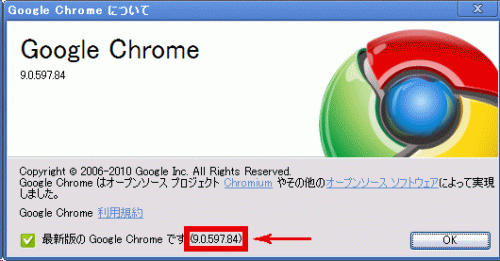
Flashで日本語入力できない症状の対策設定
「Google Chrome」を起動したら、右上にある「設定アイコン」をクリックします。
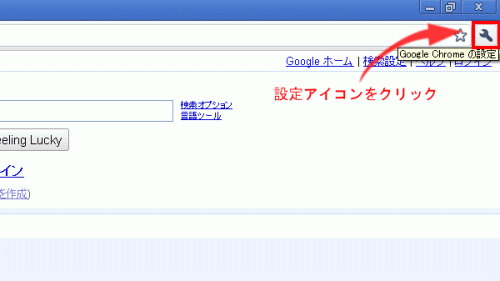
設定タブから「オプション(O)」をクリック。
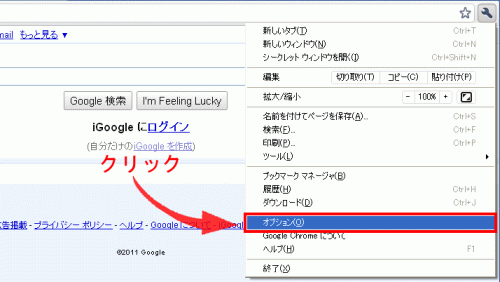
「Google Chrome オプション」画面が開いたら、「高度な設定」タブをクリックします。
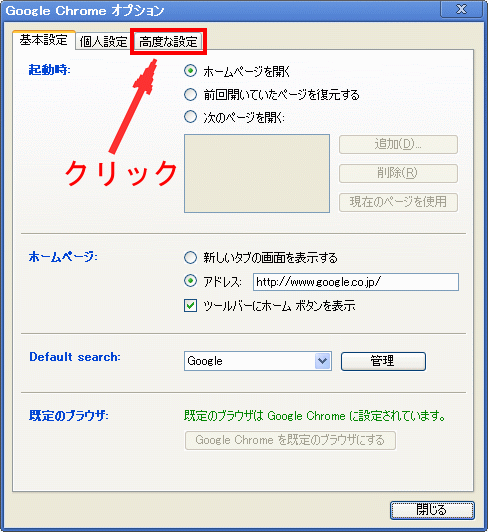
「高度な設定」にあるプライバシーから「コンテンツの設定」をクリックします。
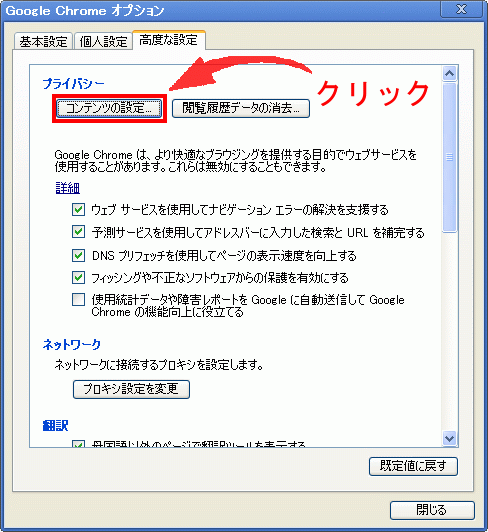
「コンテンツの設定」からプラグインを選択し、「プラグインを個別に無効にする」をクリックします。
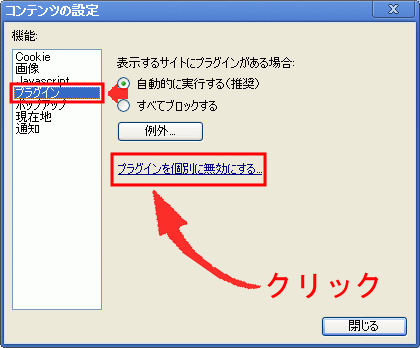
そうすると、「Google Chrome」のプラグイン設定ページが開きます。
プラグイン設定ページの右上にある「詳細」をクリックします。
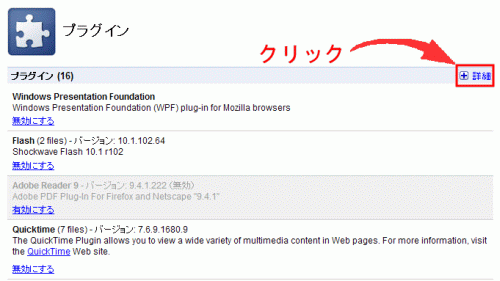
「詳細」をクリックすると、それぞれのプラグインの詳細が表示されます。
一覧から「Flash 」という項目へいきます。
Flash (2 files) と書かれているか確認してください。
Flash (2 files)と書かれてなく、「場所:C:\WINDOWS」がない場合。
PC本体にAdobe Flash PlayerをPCへのインストール作業が必要になります。
http://get.adobe.com/jp/flashplayer/?no_redirect
からインストーラーをダウンロードし、一度Adobe Flash PlayerをPCにインストールしてください。
インストール後、「場所:C:\WINDOWS」側が表示されます。
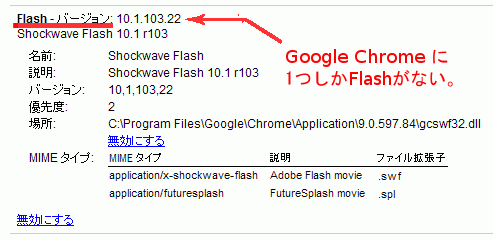
Flash (2 files) と書かれていて、2つの「Shockwave Flash」がある場合
「場所: C:\Program Files\Google\Chrome」と書かれている側の
「無効にする」をクリックして、「無効」に変更します。
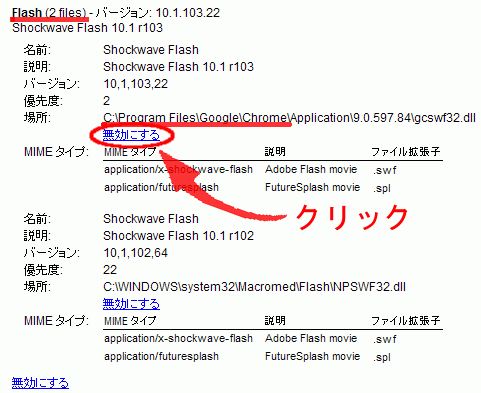
「無効」にすると、このような状態になります。
「場所:C:\WINDOWS」と書かれている側は「有効」のままにしておいてください。
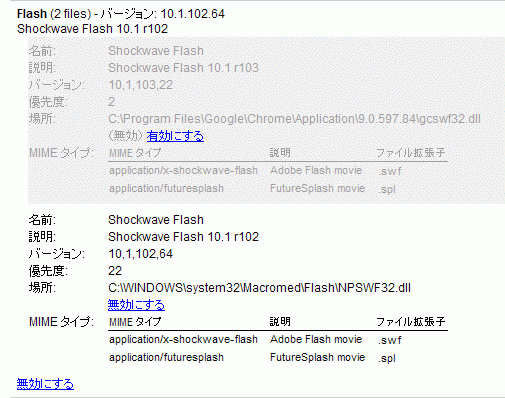
これで
「Google Chrome に直接統合されている Adobe Flash Player プラグインを無効」
の設定になりました。
「Google Chrome」を再起動して、設定を反映させて完了です。
※今回の対策は、暫定的ですので、不具合が解決されたら元に戻すことを忘れないでね。
※この記事はガジェ通一芸記者の「猫目」さんが執筆しました。
●猫目さんプロフィール:主な活動はねとらじとブログです。日々面白いことを探し回っています。( http://necome.info/ )
猫目さんのホームページ
■関連記事
Gmailが初めての人に教えてあげたいちょっとしたこと
中国の「ガンダムっぽい巨大ロボット」がさらに改造されもはや原型をとどめない状態で再登場した模様
ガジェット通信一芸記者さん募集中です
常識をくつがえすタモリ流の “豚生姜焼き” を実際に作ってみた!
ガジェット通信流お好み焼きレシピ大公開! メチャ美味しいと自画自賛!
- ガジェット通信編集部への情報提供はこちら
- 記事内の筆者見解は明示のない限りガジェット通信を代表するものではありません。











